Paano Suriin kung Magkano ang Ram sa isang Windows 10 Device
Ang mabagal na computer ay pinagmumulan ng patuloy na pagkabigo. Kadalasan, ito ay dahil sa hindi sapat na RAM (Random Access Memory). Kapag ang RAM ay masyadong mababa, ang iyong PC ay gaganap nang tamad. Kung napansin mo ito sa iyong computer, dapat mong suriin ang RAM nito.
Ipapaliwanag ng artikulong ito kung paano suriin ang RAM sa Windows 10 at malalaman kung gaano karaming RAM ang iyong kasalukuyang ginagamit.
Sings of a RAM Problem
Ang RAM ay isang mabilis na uri ng computer storage na nagiging aktibo kapag binuksan mo ang iyong machine. Kapag isinara mo ang iyong PC, hihinto din sa paggana ang pansamantalang memorya. Kung mas maraming RAM ang mayroon ka sa Windows 10, mas maraming mga gawain at proyekto ang maaari mong buksan nang hindi nagpapabagal sa system. Sa kasamaang palad, may maliit na kapasidad ng RAM ang ilang modernong laptop at desktop.

Kapag nagbukas ka ng maraming program at mga gawain, hindi kakayanin ng computer RAM ang mga ito nang hindi bumabagal. Samakatuwid, ang pinakakaraniwang sintomas ng mababang RAM ay laggy computer speed. Kung nag-click ka ng dalawang icon sa iyong desktop at maghintay ng ilang minuto upang tingnan ang mga file, maaaring mayroon kang problema sa RAM. Sa mga malubhang kaso, maaaring mag-freeze ang iyong makina nang buo.
Kung ang screen ng PC ay nag-freeze o”nag-hang,”hindi ka makakapag-click sa mga bagay. Minsan kailangan mong pindutin ang power button upang i-shut down ang computer. Ang ilang mga tao ay nakakatanggap ng mga mensahe ng error na nagtuturo sa mababang memorya ng computer. Kung napansin mo ang ilan sa mga isyung ito, maaaring kailanganin mong i-upgrade ang RAM.
Paano Suriin ang Kapasidad ng RAM sa isang Computer na Gumagamit ng Windows 10
Ang tanging paraan upang ma-verify kung wala kang sapat na RAM sa Windows 10 ay suriin ang kasalukuyang kapasidad.
I-click ang “Start.” I-type ang”Tungkol sa iyong PC”sa box para sa paghahanap at i-click ang opsyong”Buksan.”
I-type ang”Tungkol sa iyong PC”sa box para sa paghahanap at i-click ang opsyong”Buksan.” Dadalhin ka nito sa”Mga Setting.”Sa kanan, makikita mo ang”Mga Detalye ng Device.”Mag-scroll pababa sa “Naka-install na RAM.” Ang isang alternatibong paraan ng pagsuri sa laki ng RAM sa iyong Windows 10 computer ay kinabibilangan ng System Information tool. Gagana rin ang technique para sa mga may-ari ng Windows 11.
Dadalhin ka nito sa”Mga Setting.”Sa kanan, makikita mo ang”Mga Detalye ng Device.”Mag-scroll pababa sa “Naka-install na RAM.” Ang isang alternatibong paraan ng pagsuri sa laki ng RAM sa iyong Windows 10 computer ay kinabibilangan ng System Information tool. Gagana rin ang technique para sa mga may-ari ng Windows 11.
Narito ang ang mga hakbang na dapat sundin:
Mag-right click sa “Start” na button at pindutin ang “Run.” May lalabas na command window. Sa”RUN”window, i-type ang msinfo32.exe at i-click ang “OK.”
May lalabas na command window. Sa”RUN”window, i-type ang msinfo32.exe at i-click ang “OK.” Lalabas ang screen ng System Information. Sa kanang pane, mag-scroll pababa hanggang sa makita mo ang”RAM na naka-install”at tandaan na ang figure ay kumakatawan sa kabuuang kapasidad ng RAM ng iyong computer.
Lalabas ang screen ng System Information. Sa kanang pane, mag-scroll pababa hanggang sa makita mo ang”RAM na naka-install”at tandaan na ang figure ay kumakatawan sa kabuuang kapasidad ng RAM ng iyong computer.
Paano Malalaman ang Kasalukuyang Paggamit ng RAM sa Windows 10
Ang RAM figure sa itaas ay ang dala ng iyong Windows 10 PC. Ang eksaktong laki ng RAM na kasalukuyang ginagamit ng iyong makina ay iba. Narito kung paano tuklasin ang aktwal na RAM na kasalukuyang ginagamit ng iyong computer:
Pindutin ang Ctrl +Alt + Delete nang halili upang simulan ang Task Manager. Mag-scroll pababa, at piliin ang Task Manager.
Mag-scroll pababa, at piliin ang Task Manager.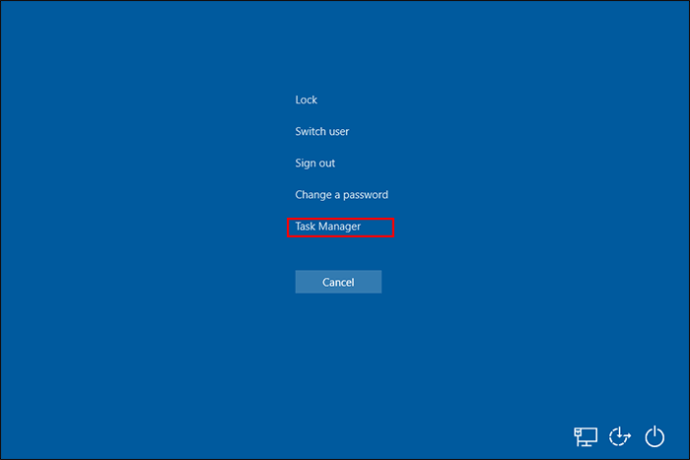 Sa tuktok na menu bar, piliin ang tab na”Pagganap.”Sa ibaba ng”CPU,”makikita mo ang Memory.”Mag-click sa window na ito upang tingnan ang pagkonsumo ng RAM ng iyong computer. Tingnan ang bilis ng paggamit, ang numero ng mga slot na ginamit, form factor, hardware na nakalaan, atbp.
Sa tuktok na menu bar, piliin ang tab na”Pagganap.”Sa ibaba ng”CPU,”makikita mo ang Memory.”Mag-click sa window na ito upang tingnan ang pagkonsumo ng RAM ng iyong computer. Tingnan ang bilis ng paggamit, ang numero ng mga slot na ginamit, form factor, hardware na nakalaan, atbp. Susunod, pumunta sa tab na”Mga Proseso.”Dito makikita mo ang pagkonsumo ng RAM batay sa mga gawain. Maaari mong tapusin ang mga gawaing umuubos ng labis na RAM. I-right-click ang bawat gawain at piliin ang “Tapusin ang Gawain.”
Susunod, pumunta sa tab na”Mga Proseso.”Dito makikita mo ang pagkonsumo ng RAM batay sa mga gawain. Maaari mong tapusin ang mga gawaing umuubos ng labis na RAM. I-right-click ang bawat gawain at piliin ang “Tapusin ang Gawain.”
Kung mapapansin mo na ang iyong paggamit ng RAM ay higit sa 70%, dalawang bagay ang maaaring maging dahilan. Una, mayroon kang maraming mga programa sa background tumatakbo at maaaring hindi kailangan ang ilan sa mga ito. Dapat mong sundin ang Hakbang 3 sa itaas upang tapusin ang mga hindi kinakailangang proseso. Pangalawa, mayroon kang tunay na problema sa mababang RAM. Kahit na nagpapatakbo ng mga simpleng aktibidad, ang isang computer na may mas kaunting RAM ay matatapos ang mga ito nang dahan-dahan. Ang tanging paraan upang matugunan ang problema ay dagdagan ang RAM.
Paano I-upgrade ang Windows 10 RAM
Kung may sapat na RAM ang iyong PC, mapapansin mo ang pagtaas ng bilis kapag tinatapos ang mga gawain sa Gawain Manager. Kung hindi nito mababago ang bilis, dapat mong i-upgrade ang RAM. Una, maglaan ng oras upang mahanap ang pinakamahusay na memorya para sa iyong Windows 10 computer. Maraming mga opsyon sa RAM ang umiiral para sa mga user ng laptop at desktop Windows.
Gayunpaman, kumuha muna ng software para sa pag-scan sa iyong partikular na BIOS. Ito ay mag-scan at magrerekomenda ng tamang pag-upgrade ng memorya. Ang pinakamahusay na tool ay Crucial System Scanner. Bisitahin ang pahina at alamin kung paano gumagana ang scanner na ito. I-uninstall ang lumang memorya at i-install ang bagong memorya. Kung hindi mo magagawa ang teknikal na gawaing ito nang mag-isa, pag-isipang dalhin ang iyong Windows 10 PC sa isang computer repair shop.
Kukumpirmahin ng mga propesyonal ang problema mo sa RAM, magmumungkahi ng pinakamahusay na pag-upgrade, at i-install ito para sa iyo. Ang ilang modernong henerasyong laptop machine ay may RAM na hindi mo maa-upgrade. Ang dahilan ay, ang RAM ay naka-attach sa motherboard. Kung ganito ang sitwasyon, ang tanging pagpipilian mo ay bumili ng bagong PC o laptop.
Mga Uri ng RAM na Sikat na Ginagamit sa Mga Computer
Karamihan sa mga computer ay gumagamit ng isa sa dalawang uri ng RAM. Ang una ay tinatawag na Static Random Access Memory (SRAM). Ang isa pa ay Dynamic Random Access Memory (DRAM). Kung kailangan mo ng pinakamabilis na memorya ng computer, piliin ang SRAM, bagama’t mas mahal ito at maaaring tumaas ang iyong singil sa kuryente.
Kumokonsumo ng mas maraming kuryente ang SRAM at hindi nag-aalok ng maraming espasyo sa imbakan. sa kabaligtaran, ang DRAM ay may mas maraming storage, kumokonsumo ng mas kaunting enerhiya, at mas abot-kaya. Mas maganda pa ang DRAM dahil mayroon itong mas mabilis na mga bersyon para sa mga taong nangangailangan ng dagdag na bilis ng RAM. Ang mga opsyong ito ay Synchronous DRAM (SDRAM) at Double-Data-Rate SDRAM. Iba Pang Mga Paraan para Pataasin ang Bilis ng Windows 10
Ang mababang RAM ang pangunahing sanhi ng mahinang bilis ng computer. Kung ang bilis at kapasidad ng iyong pagkonsumo ng RAM ay mukhang okay, hindi mo na kailangang i-upgrade ito. Sa halip, maghanap ng iba pang malikhaing paraan upang mapabilis ang iyong Windows 10 PC:
Isara ang ilang aktibidad sa taskbar at mga tab o window ng browser. Kung ang PC ay patuloy na gumaganap nang mabagal, i-restart ang iyong makina, at magbukas ng ilang mga tab ng browser at mga gawain sa taskbar. Patakbuhin ang antivirus software na naka-install sa iyong computer. Maaaring makakita ito ng ilang nakakahamak na virus at mga nakatagong program na gumagana sa background. Ihinto ang pag-sync ng OneDrive at PC. Maaaring pabagalin ng pag-sync ang iyong makina. I-trigger ang Windows Restore Point sa pamamagitan ng pag-uninstall ng mga kamakailang naka-install na program. Ang ilang mga programa ay may mga virus at iba pang mga elemento na maaaring baguhin ang mga function ng iyong system. Maaari rin silang magdulot ng matamlay na bilis ng computer, at dapat mong alisin ang mga ito.
Mga FAQ
Gaano karaming RAM ang mayroon ang Windows 10 PC?
Kung mayroon kang 64-bit na Windows 10 Home Edition, 128GB lang ang RAM mo. Sa kabilang banda, kung gumagamit ka ng Windows 10 Pro, Education, o Enterprise, ang iyong RAM ay 2TB. Anuman, tinutukoy ng iyong motherboard kung gaano kabilis tumakbo ang iyong RAM. Maraming mga laptop na nagpapatakbo ng Windows 10 ang may iba’t ibang kapasidad ng RAM.
Ang 4GB ng RAM ba ang pinakamababa para sa Windows 10 machine?
Ang minimum na inirerekomendang laki ng memory para sa Windows 10 ay 4G. Gayunpaman, ang ilang makinang nagpapatakbo ng Windows 10 ay may 2GM na RAM at gumagana pa rin.
I-troubleshoot ang Iyong Mga Isyu sa Memorya sa Windows 10
Huwag magmadaling magdagdag ng bagong memory kung nakakita ka ng mga palatandaan ng mababang RAM. Suriin ang RAM na unang kasama ng iyong computer. Susunod, suriin ang pagkonsumo ng RAM ng iyong Windows computer. Gamitin ang Task Manager at tapusin ang anumang hindi kailangang mga proseso sa background. Kung mananatiling tamad ang computer, i-upgrade ang iyong RAM.
Nauubusan ka na ba ng memory ng computer? Nasubukan mo na bang i-troubleshoot ang iyong RAM? Ipaalam sa amin sa seksyon ng mga komento sa ibaba.
Disclaimer: Ang ilang mga pahina sa site na ito ay maaaring may kasamang link na kaakibat. Hindi nito naaapektuhan ang aming editoryal sa anumang paraan.
